户外路由器架子安装步骤是什么?安装时应注意什么问题?
7
2025-07-15
在当今网络高速发展的时代,家用路由器已成为每个家庭不可或缺的网络设备。正确连接和设置家用路由器,不仅可以保证网络的稳定性和速度,还能提高家庭成员的上网体验。然而,对于很多用户来说,初次设置路由器可能会遇到一些难题。本文将为你详细解答家用路由器如何正确连接,以及在连接过程中可能遇到的常见问题。
1.准备工作
在连接路由器之前,首先确保你拥有以下设备:调制解调器(Modem),家用路由器,以及一台可以连接无线网络的设备(如电脑、智能手机等)。
2.连接调制解调器与路由器
使用以太网线(网线)连接调制解调器的“LAN”端口和路由器的“WAN”端口。
打开调制解调器的电源,等待其正常启动。
3.连接路由器与电脑
使用另一根网线将电脑连接到路由器的“LAN”端口。
如果没有网线,也可以选择通过无线网络连接,此时需要找到路由器的默认WiFi名称(SSID)并输入其默认密码。
4.登录路由器管理界面
打开电脑的网络设置,选择自动获取IP地址。
在电脑浏览器中输入路由器的管理IP地址(常见为192.168.1.1或192.168.0.1),进入管理界面。
输入用户名和密码(可在路由器背面查看),登录管理界面。
5.配置网络连接
在管理界面中,通常会有“设置向导”或“快速设置”选项,选择并根据提示操作。
如果选择手动配置,则需要根据你所使用的互联网服务提供商(ISP)选择合适的连接类型(如PPPoE、动态IP等)。
输入ISP提供的账号和密码,完成网络设置。

6.设置无线网络
在路由器管理界面中找到无线设置选项,设置无线网络的SSID(WiFi名称)和密码。
选择加密方式,通常推荐使用WPA2PSK。

7.保存并重启路由器
保存设置,让路由器重启,以应用新的配置。
完成重启后,使用新设置的WiFi名称和密码连接网络。
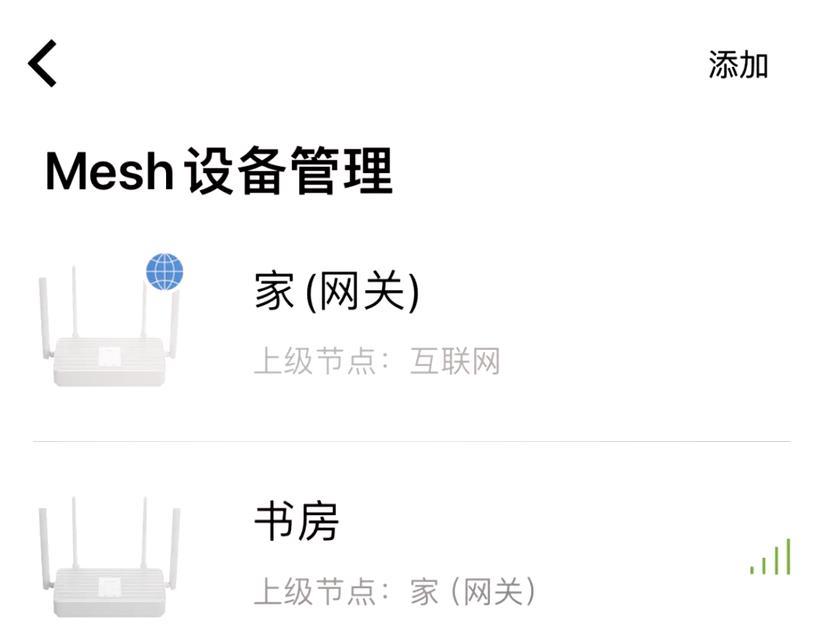
问题1:无法访问管理界面
解决方案:检查网线连接是否正确,确认路由器电源已开启。尝试使用其他电脑或设备访问管理界面,或重置路由器至出厂设置后重新尝试。
问题2:无法成功连接网络
解决方案:确认输入的账号密码是否正确,检查是否有线或无线连接错误。如果使用PPPoE连接,确保拨号连接设置无误。
问题3:无线信号弱
解决方案:重新放置路由器位置,避免信号被遮挡。更新路由器固件至最新版本,提高设备性能。
问题4:网络速度慢
解决方案:检查是否有设备正在下载大量数据导致带宽占用。通过管理界面查看当前网络使用情况,限制特定设备的带宽。
问题5:频繁断线
解决方案:检查线路是否有损伤,更新或重新安装网卡驱动。重启路由器,关闭不必要的应用程序,减少带宽占用。
综上所述,家用路由器的正确连接步骤需要细致地按照设备说明进行操作,同时对于常见问题也要掌握相应的解决方法。通过本文的介绍,相信你已经对如何正确连接家用路由器有了全面的了解。只要按照以上步骤操作,相信你便能享受到稳定快速的网络体验。
版权声明:本文内容由互联网用户自发贡献,该文观点仅代表作者本人。本站仅提供信息存储空间服务,不拥有所有权,不承担相关法律责任。如发现本站有涉嫌抄袭侵权/违法违规的内容, 请发送邮件至 3561739510@qq.com 举报,一经查实,本站将立刻删除。